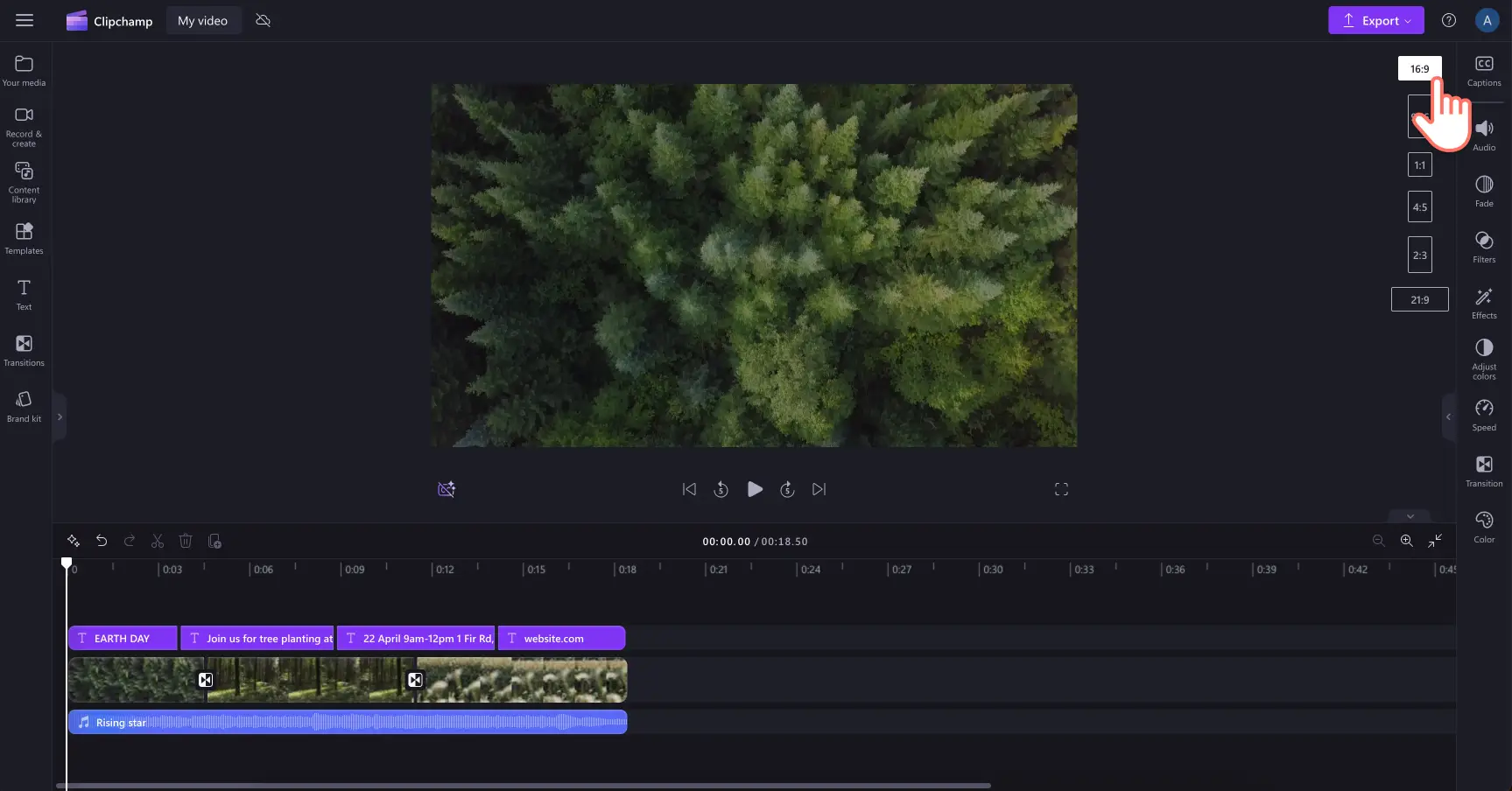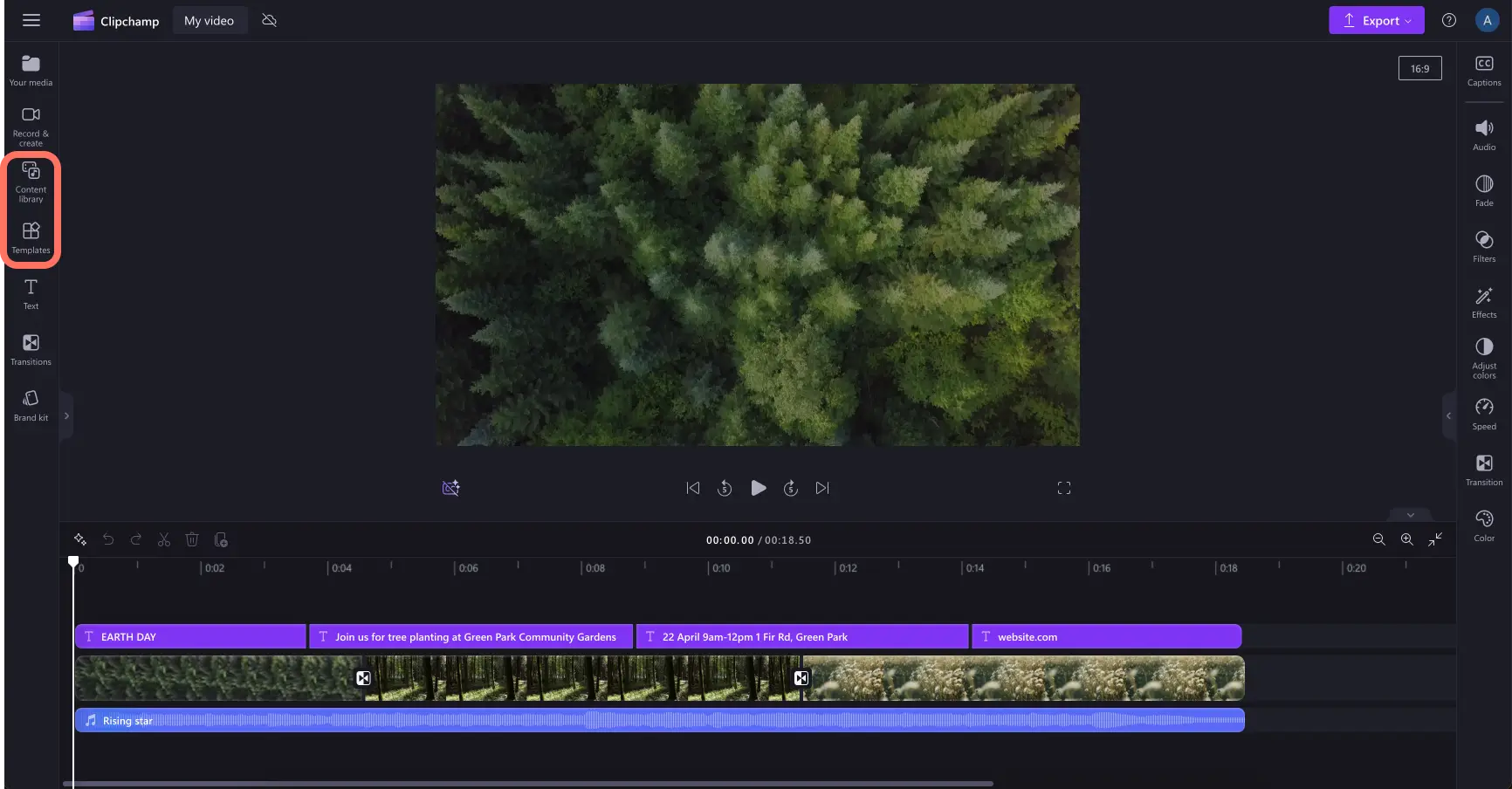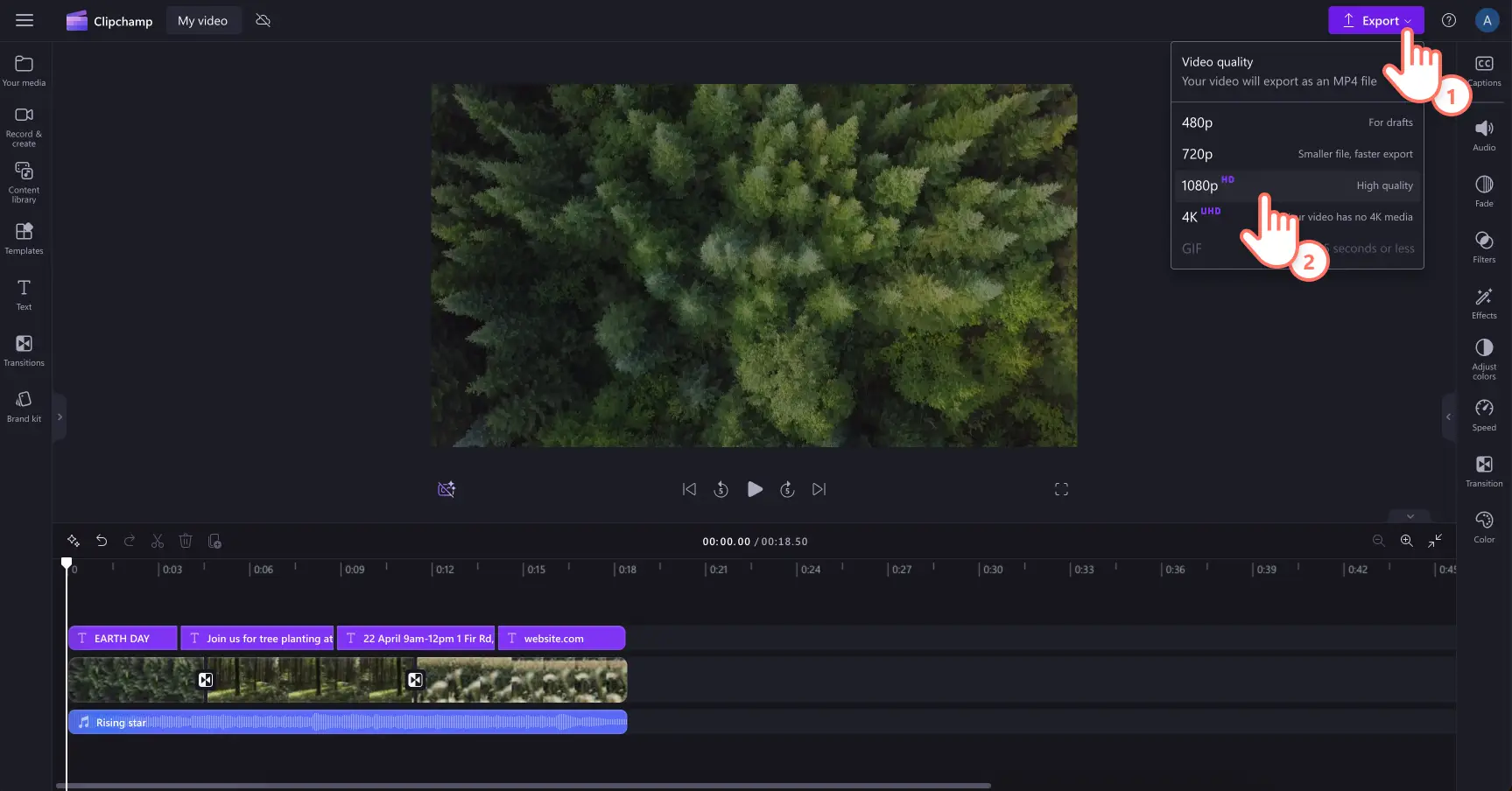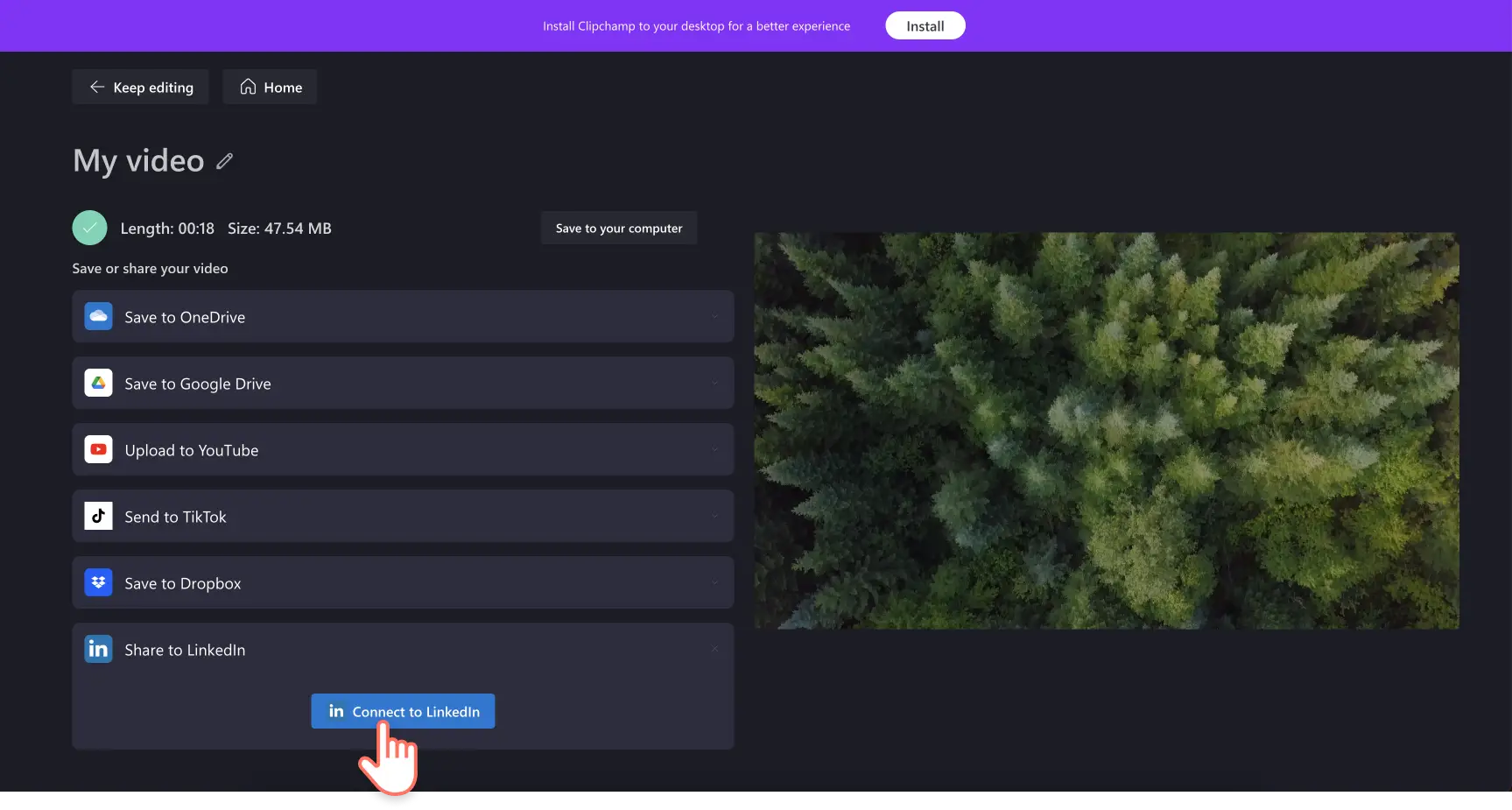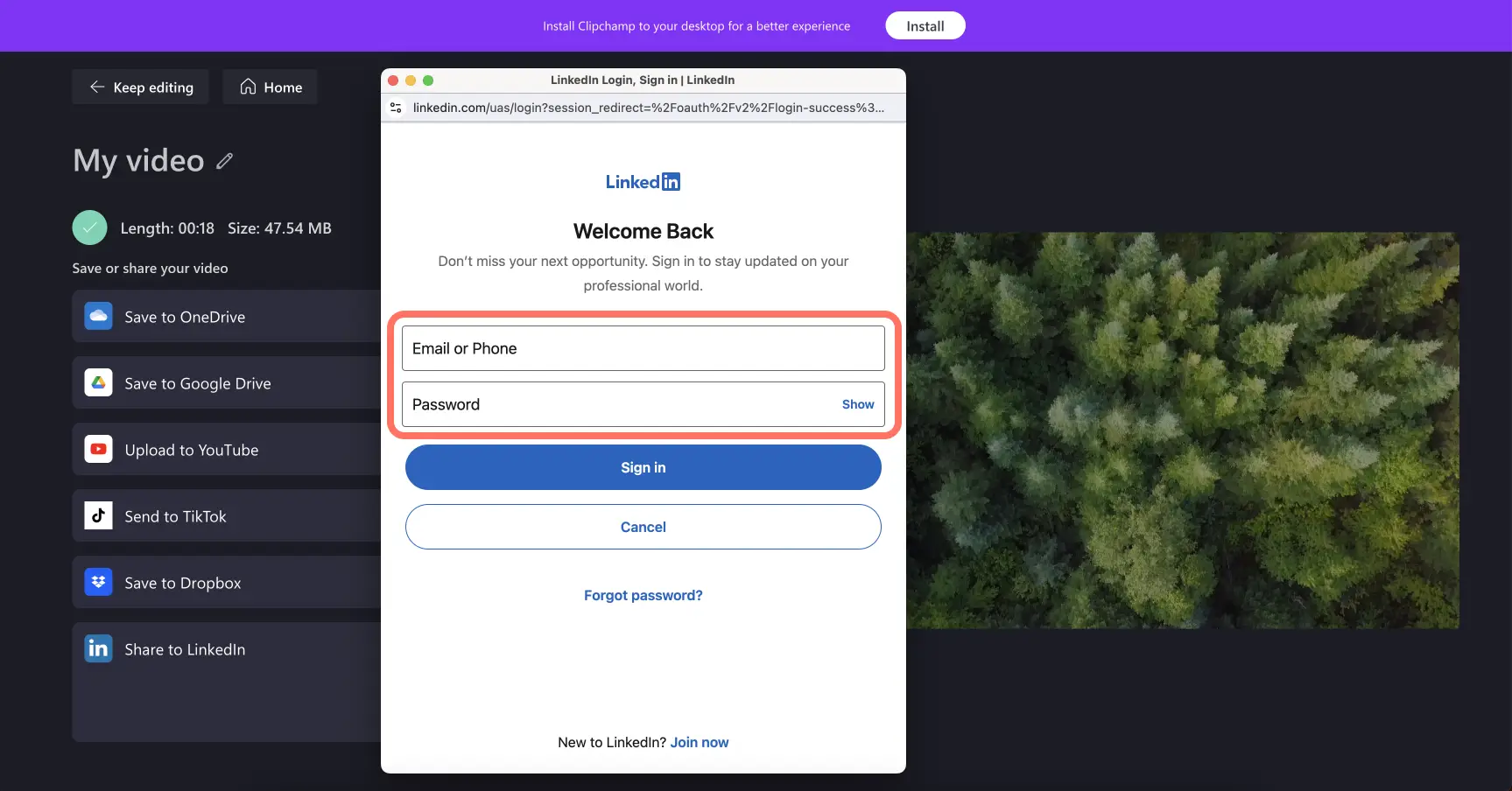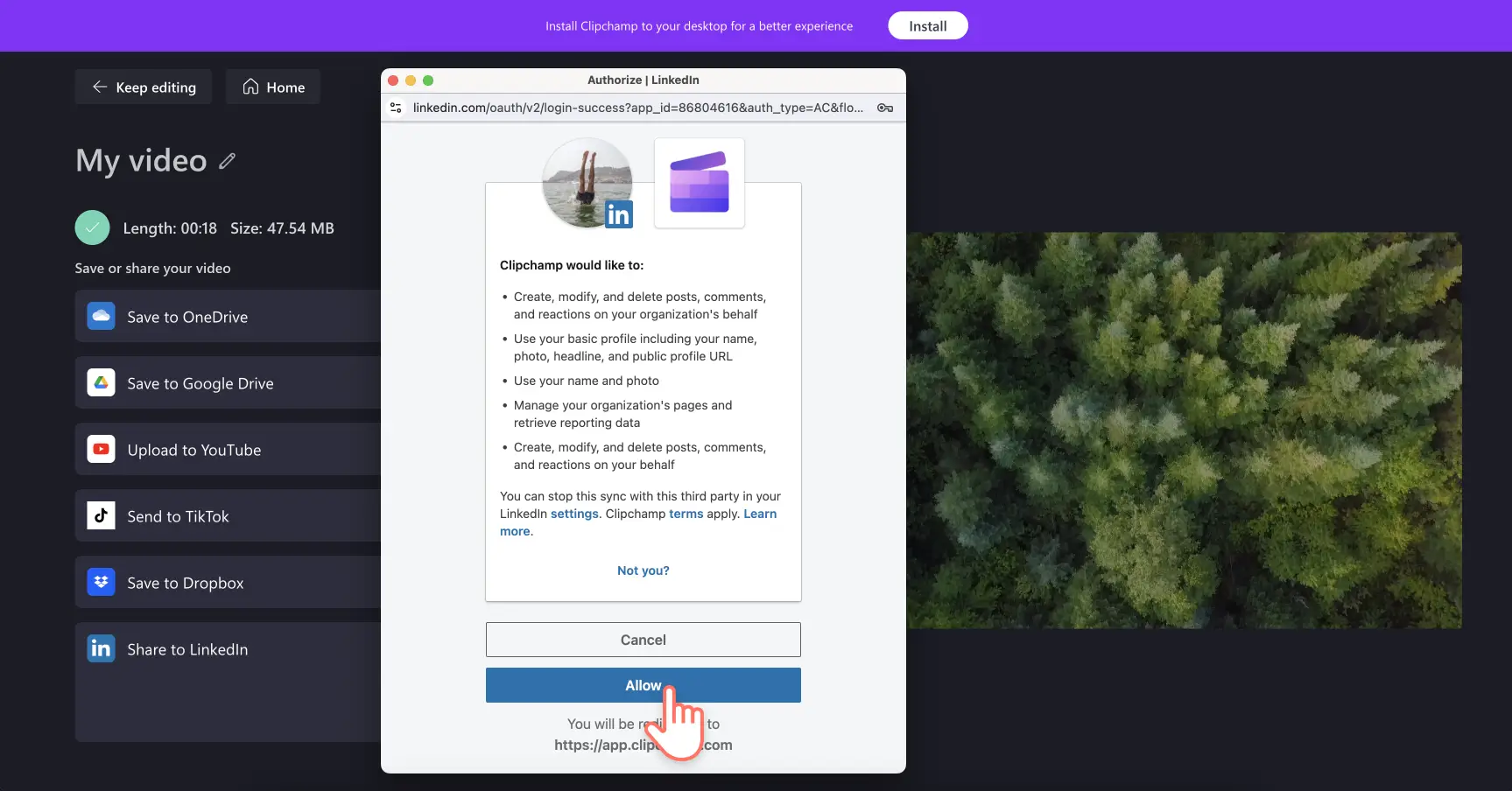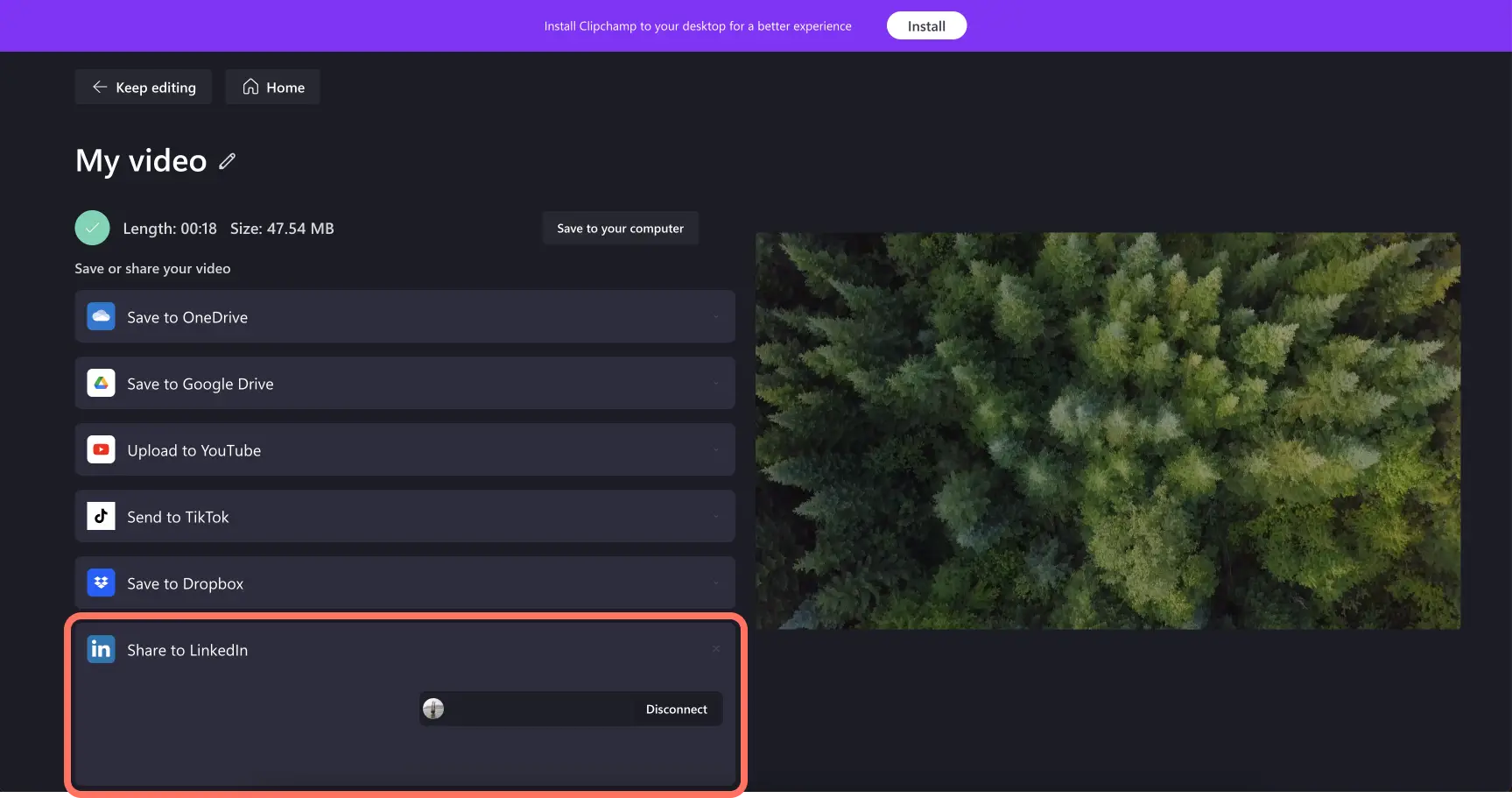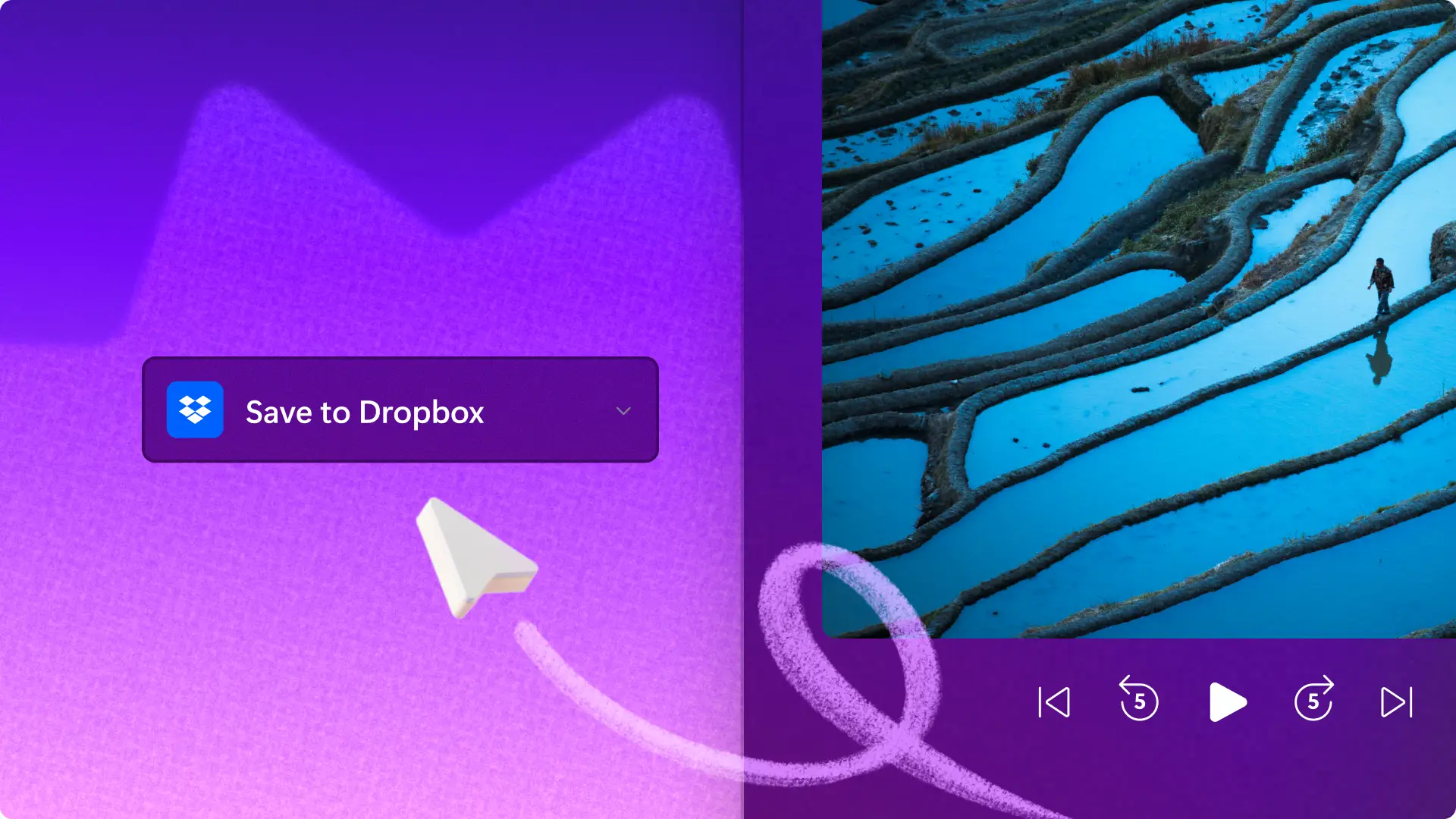"Huomio! Tämän artikkelit kuvakaappaukset on tallennettu Clipchampin henkilökohtaiseen käyttöön tarkoitetusta versiosta.Samat periaatteet pätevät Clipchampin työ- ja koulutileillä käytettäviin versioihin."
Tällä sivulla
LinkedIn on yksi maailman suosituimmista yhteisöpalvelualustoista, ja sillä on yli 1,6 miljardia kävijää joka kuukausi. Sisällön jakaminen LinkedIniin on fiksu tapa tavoittaa enemmän ihmisiä. Nyt se on lisäksi entistä helpompaa.
Lataa videoita yrityksesi sivulle muutamalla napsautuksella Clipchampin LinkedIn-integroinnin avulla. Aina uusista tuotepäivityksistäkoulutussisällön jakamiseen, voit säästää kallisarvoista aikaa lataamalla videot suoraan LinkedIniin Clipchampista.
Opi yhdistämään LinkedIn Clipchampiin ja lataa videoita nopeammin kuin koskaan ennen.
LinkedIn-integroinnin käyttö
Käyttäjät voivat ladata videoita suoraan LinkedIniin Clipchampin vientisivun kautta muodostamalla yhteyden LinkedIn-yrityssivuun. Tällä hetkellä LinkedIn-integrointi ei ole yhteensopiva henkilökohtaisten LinkedIn-sivujen kanssa.
Vaihe 1. Vie videosi
Kun LinkedIn-videon muokkaaminen on tehty, varmista, että kuvasuhde vastaa LinkedIn-videoiden teknisiä vaatimuksia, napsauttamalla 16:9-painiketta vientipainikkeen alapuolella. Suosittelemme luomaan kaikki LinkedIn-videot laajakuvan kuvasuhteella 16:9 tai pystysuuntaisella kuvasuhteella 9:16.
Jos haluat ohjeita ja inspiraatiota LinkedIn-videon luomiseen tai haluat käyttää tekijänoikeusvapaata mediasisältöä, siirry työkalupalkkiin ja suorita haku Sisältökirjasto- ja Mallit-välilehdissä.
Tallenna video napsauttamalla vientipainiketta ja jatka sitten valitsemalla videon laatu. Vie LinkedIn-videot tarkkuudella 1080p, sillä se varmistaa videoon parhaan laadun.
Vaihe 2.Etsi viemisen LinkedIn-integrointi
Video ladataan laitteeseesi automaattisesti. Voit myös tallentaa videon muihin integrointeihin, kuten OneDriveen, kun video on viety onnistuneesti.
Jos haluat jakaa videon LinkedIniin, napsauta Yhdistä LinkedIniin -painiketta LinkedInin vientiasetuksen alla.
Vaihe 3.Yhdistä LinkedIn-yritystilisi
Näkyviin tulee ponnahdusikkuna, jossa sinua kehotetaan kirjautumaan sisään LinkedIn-tiliisi. Huomaa, että vain yritystilit ovat yhteensopivia Clipchampin LinkedIn-integroinnin kanssa. Henkilökohtaisille LinkedIn-tileille ei voi jakaa suoraan vientisivulta.
Anna seuraavaksi Clipchampille lupa käyttää LinkedIn-yritystiliäsi ja ladata siihen sisältöä. Voit tehdä tämän valitsemalla Salli-painikkeen.
Sinut siirretään automaattisesti takaisin vientisivulle. Täällä voit nähdä LinkedIn-yritystilisi yhdistettynä Clipchampiin.
Usein kysytyt kysymykset
Voinko ladata LinkedIn-videoita?
Kyllä.Voit ladata LinkedIn-videoita kolmannen osapuolen sovelluksilla, esimerkiksi Tapliolla ja ContentStudiolla. Sitten voit leikata, editoida ja tallentaa näitä videoita Clipchampissa.
Mitkä ovat LinkedIn-videoiden tekniset vaatimukset?
LinkedIn-videoiden täytyy olla seuraavien vaatimusten mukaisia:
Tiedostotyyppi: tuettuja tiedostotyyppejä ovat AAC, ASF, FLV, MP3, MP4, MPEG-1, MPEG-4, MKV, WebM, H264/AVC, Vorbis, VP8, VP9, WMV2 ja WMV3.
Koko: koon täytyy olla 75 kt – 5 Mt.
Kesto: keston täytyy olla 3 sekuntia – 10 minuuttia.
Tarkkuus: tarkkuuden täytyy olla 256 x 144 – 4 096 x 2 304.
Kuvataajuus: kuvataajuuden täytyy olla 10–60 kuvaa sekunnissa.
Siirtonopeus: siirtonopeuden täytyy olla 192 kilotavua sekunnissa – 30 megabittiä sekunnissa.
Kuvasuhde: kuvasuhteen täytyy olla väliltä 1,24–2,4:1.
Jos tämä kuulostaa liian tekniseltä sinulle, suosittelemme videon luomista 16:9-kuvasuhteella (vaakavideo), 9:16-kuvasuhteella (pystyvideo) tai 1:1-kuvasuhteella (neliövideo) ja videon viemistä 1080p HD -tarkkuudella.Clipchamp vie videot automaattisesti MP4-tiedostoina, joka on monipuolinen tiedostomuoto ja toimii hyvin LinkedInissä.
Mitkä ovat LinkedIn-videoiden kokosuositukset?
LinkedIn tukee mitä tahansa kuvasuhdetta väliltä 1,24– 2,4:1.Suosittelemme 16:9-kuvasuhdetta vaakavideoille, 9:16-kuvasuhdetta pystyvideoille ja 1:1-kuvasuhdetta monipuolisena vaihtoehtona.Muista pitää videosi enintään 10 minuutin mittaisena ja videotiedoston koko enintään viidessä megatavussa.
Miten LinkedIn-videomainoksia luodaan?
Clipchampilla voit luoda LinkedIn-videomainoksia sekä hyödyntää tekijänoikeusmaksutonta mediasisältö (videot, kuvat ja äänet). Jos tarvitset lisäapua videomainosten luomiseen, voit kokeilla jotain somevideomainosmalliamme.
Tärkeintä LinkedIn-videomainosten luomisessa on varmistaa oikea tiedostomuoto ja kuvasuhde, jotta mainos näkyy oikein. LinkedIn-videomainoksen kannattaa olla MP4-videotiedosto ja kuvasuhteen 4:5, 16:9, 9:16 tai 1:1.
Tutustu muihin tapoihin tuoda ja viedä mediasisältöä Clipchampissa OneDriven ja Xboxin avulla.
Aloita videoiden luominen ja jakaminen Clipchamp-videoeditorin tai Microsoft Clipchampin Windows-sovelluksen avulla.